Svar

v0.11 버젼부터는 제어판 > 프로그램 제거/수정 목록에 표시되지 않도록 되었습니다.
제거하시려면 윈도우 키 > 프로그램 목록 > Haroopad > Uninstall 메뉴를 이용하시거나 C:\Program Files\Haroo Studio\Haroopad 디렉토리에 Uninstall 을 실행하시면 제거됩니다.
제거하시려면 윈도우 키 > 프로그램 목록 > Haroopad > Uninstall 메뉴를 이용하시거나 C:\Program Files\Haroo Studio\Haroopad 디렉토리에 Uninstall 을 실행하시면 제거됩니다.

말씀하신 바와 같이 하였을 때 저 화면이 나온 것이고, 관리자 권한으로 바로가기에서 나타나 있는 msiexec.exe /x ... 를 실행해도 마찬가지의 결과가 나옵니다.

Svar
Fast
여러가지 이유로 윈도우용 패키지 프로그램을 무료 버젼을 사용하고 있다보니 소소한 문제들이 꾸준히 발생하네요.
그래서 하루패드는 신규 버젼을 설치하려면 이전 버젼을 제어판에서 제거를 해주어야 하는 불편함을 없애고자 v0.11.0 버젼에서 그 부분을 제외했는데요.
다시 언이스톨에 문제가 발생하게 되네요.
그래서 v0.11.1 버젼부터는 다시 기존의 정책으로 돌아가도록 변경할 계획입니다.
클린 언인스톨 방법
1. v0.11.0 이전 버젼을 다운로드 공식 사이트 > 릴리즈 노트에서 받습니다. (v0.10.0 권장)
2. 재 설치하게 되면 자동으로 덮어 씌워져 설치가 됩니다.
3. 그리고 제어판 > 프로그램 추가 삭제를 통해 제거합니다.
불편하지만 위와 같은 방법이 깨끗하게 지우는 방법입니다.
그래서 하루패드는 신규 버젼을 설치하려면 이전 버젼을 제어판에서 제거를 해주어야 하는 불편함을 없애고자 v0.11.0 버젼에서 그 부분을 제외했는데요.
다시 언이스톨에 문제가 발생하게 되네요.
그래서 v0.11.1 버젼부터는 다시 기존의 정책으로 돌아가도록 변경할 계획입니다.
클린 언인스톨 방법
1. v0.11.0 이전 버젼을 다운로드 공식 사이트 > 릴리즈 노트에서 받습니다. (v0.10.0 권장)
2. 재 설치하게 되면 자동으로 덮어 씌워져 설치가 됩니다.
3. 그리고 제어판 > 프로그램 추가 삭제를 통해 제거합니다.
불편하지만 위와 같은 방법이 깨끗하게 지우는 방법입니다.
Kundesupport af UserEcho
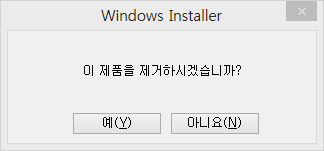
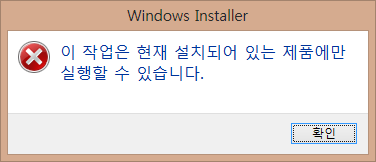
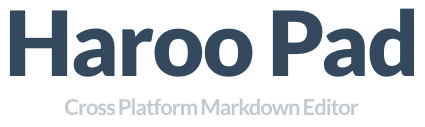

그래서 하루패드는 신규 버젼을 설치하려면 이전 버젼을 제어판에서 제거를 해주어야 하는 불편함을 없애고자 v0.11.0 버젼에서 그 부분을 제외했는데요.
다시 언이스톨에 문제가 발생하게 되네요.
그래서 v0.11.1 버젼부터는 다시 기존의 정책으로 돌아가도록 변경할 계획입니다.
클린 언인스톨 방법
1. v0.11.0 이전 버젼을 다운로드 공식 사이트 > 릴리즈 노트에서 받습니다. (v0.10.0 권장)
2. 재 설치하게 되면 자동으로 덮어 씌워져 설치가 됩니다.
3. 그리고 제어판 > 프로그램 추가 삭제를 통해 제거합니다.
불편하지만 위와 같은 방법이 깨끗하게 지우는 방법입니다.